- Autore Jason Gerald [email protected].
- Public 2024-01-19 22:13.
- Ultima modifica 2025-01-23 12:21.
La moderna tecnologia dei telefoni cellulari ti consente di connetterti a Internet in qualsiasi momento, purché sia disponibile una connessione dati. Puoi utilizzare il telefono per accedere a Internet sul laptop tramite Wi-Fi, Bluetooth o USB. La maggior parte dei telefoni cellulari e dei laptop moderni può scegliere uno dei metodi di cui sopra, ciascuno con i propri vantaggi e svantaggi.
Fare un passo
Metodo 1 di 3: collegare iPhone al laptop
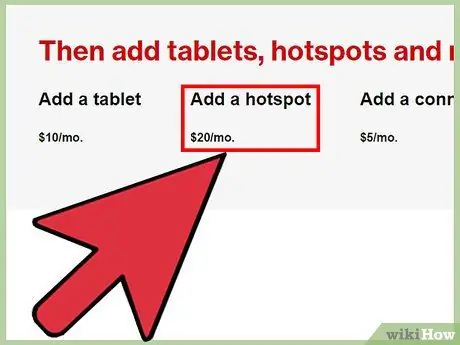
Passaggio 1. Controllare il servizio del corriere
Alcuni operatori richiedono il pagamento di una tariffa aggiuntiva per attivare la funzione di tethering o acquistare un piano di tethering.
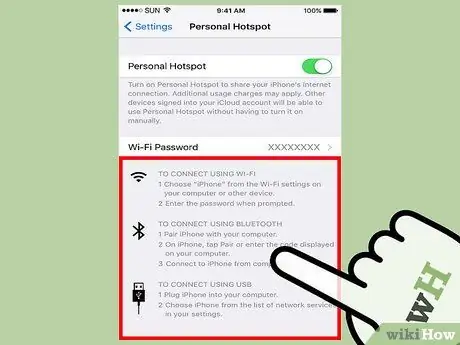
Passaggio 2. Scegli uno dei tre modi seguenti per connettere il tuo laptop a Internet tramite dispositivo mobile
Assicurati che il tuo dispositivo supporti i requisiti di sistema per ciascun metodo.
- Caratteristica Tethering Wi-Fi puoi usare su iPhone 4 e versioni successive, con iOS 4.3 o versioni successive. Puoi usare Tethering Wi-Fi per connettere più laptop contemporaneamente, purché il laptop utilizzi Mac OS 10.4.11 e versioni successive o Windows XP SP2 e versioni successive.
- Caratteristica tethering USB puoi usare da iPhone 3G. Per utilizzare questa funzione, dovrai collegare il tuo iPhone al laptop tramite USB e avere installato iTunes 8.2 o successivo. Il laptop che stai utilizzando deve eseguire Mac OS 10.5.7 o Windows XP SP2 e versioni successive.
- Caratteristica Tethering Bluetooth puoi usare da iPhone 3G. Puoi utilizzare questa funzione per connettere un laptop con Bluetooth 2.0 a Internet. Usare Tethering Bluetooth, il tuo laptop deve eseguire Mac OS 10.4.11 o Windows XP SP2 e versioni successive.
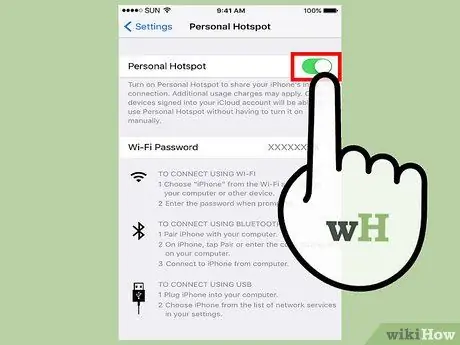
Passaggio 3. Abilita l'hotspot personale
Apri il menu Impostazioni sul tuo iPhone, quindi fai scorrere l'interruttore dell'hotspot personale in posizione "On". Successivamente, seleziona il metodo di connessione che desideri utilizzare.
- Puoi trovare l'opzione Hotspot personale in Impostazioni > Cellulare; Impostazioni > Generali > Rete; o il menu principale Impostazioni.
- Se hai selezionato una connessione Wi-Fi, tocca il pulsante Password WiFi e inserisci la password di rete. Per creare una password, puoi utilizzare solo caratteri ASCII.
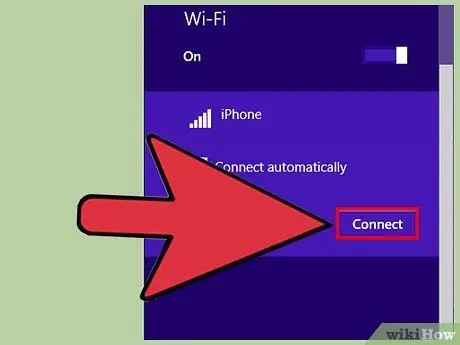
Passaggio 4. Connetti il computer alla rete Wi-Fi del telefono
Una connessione Wi-Fi è il modo più veloce per connettere Internet dal telefono al laptop, ma può scaricare rapidamente la batteria del telefono. Per connettere un laptop a un telefono, attiva il WiFi sul laptop, seleziona la rete del tuo telefono e inserisci la password che hai creato. Per impostazione predefinita, il nome della rete WiFi del telefono è "iPhone".
- La rete Wi-Fi del telefono si spegnerà automaticamente entro 90 secondi se nessun dispositivo è connesso.
- Se sei su una rete 2G, la connessione Wi-Fi andrà persa quando ricevi una chiamata.
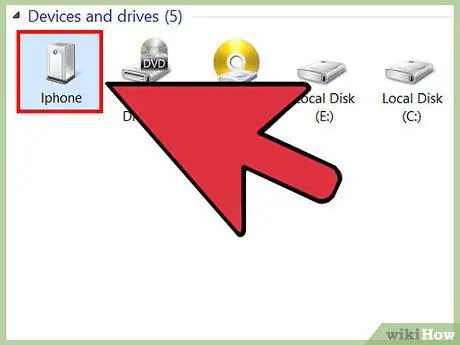
Passaggio 5. Collegare il telefono al computer tramite USB
Sebbene impopolare perché richiede un cavo aggiuntivo, USB è in realtà il metodo di connessione più veloce e semplice da configurare. Dopo aver attivato l'hotspot personale, collegare il cavo USB al computer e al telefono. Il computer rileverà immediatamente il telefono e potrà utilizzare la connessione Internet del telefono. Se il telefono non viene rilevato, apri le impostazioni di rete sul laptop e seleziona l'opzione USB.
Usare tethering USB, devi avere iTunes installato sul laptop. Questo programma può essere scaricato gratuitamente.
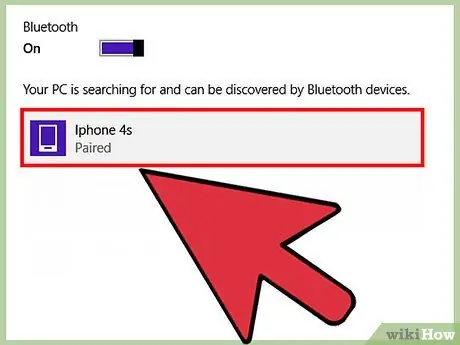
Passaggio 6. Connetti il telefono al computer tramite Bluetooth
Sebbene il Bluetooth sia più lento del WiFi e possa connettersi a un solo dispositivo, il consumo energetico del Bluetooth è inferiore a quello del Wi-Fi. Ecco come configurare una connessione Bluetooth su un laptop:
-
Mac:
- Sul tuo laptop, seleziona Preferenze di Sistema > Bluetooth.
- Fai clic su "Attiva Bluetooth" o "Configura un nuovo dispositivo", quindi segui le istruzioni sullo schermo. Seleziona iPhone nell'elenco dei dispositivi.
- Inserisci il codice di accoppiamento sul tuo iPhone.
- Su alcuni iPhone, dovrai toccare l'opzione "Usa dispositivo come porta di rete" dopo aver associato il telefono al laptop.
-
Windows 10:
- Fare clic sull'icona del fumetto sulla barra delle applicazioni per aprire il Centro operativo, quindi fare clic su Bluetooth.
- Fai clic su Connetti, quindi seleziona il tuo iPhone.
- Inserisci il codice di accoppiamento sul tuo iPhone.
-
Windows 7:
- Vai su Pannello di controllo > Bluetooth > Impostazioni Bluetooth > Opzioni. Abilita il rilevamento e la connessione Bluetooth.
- Fai clic su Start > Dispositivi e stampanti > Aggiungi un dispositivo, quindi seleziona il tuo iPhone.
- Inserisci il codice di accoppiamento sul tuo iPhone.
-
Windows Vista:
- Vai su Pannello di controllo > Hardware e suoni > Dispositivi Bluetooth > Opzioni. Abilita il rilevamento e la connessione Bluetooth.
- Nel menu Dispositivi Bluetooth, fai clic su Aggiungi, quindi seleziona il tuo iPhone.
- Inserisci il codice di accoppiamento sul tuo iPhone.
Metodo 2 di 3: collegamento del telefono Android al laptop
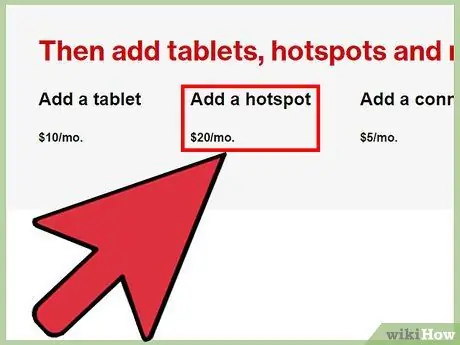
Passaggio 1. Controllare il servizio del corriere
La maggior parte dei gestori addebita un supplemento per il tethering o include il tethering nella quota. Tuttavia, alcuni gestori non consentono di utilizzare il tethering.
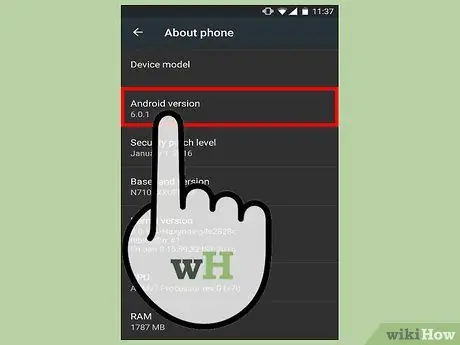
Passaggio 2. Assicurati che il tuo dispositivo sia compatibile
Le funzionalità di tethering Wi-Fi e USB sono disponibili da Android 2.2 e il tethering Bluetooth è disponibile da Android 3.0.
- Assicurati che il tuo telefono e il sistema operativo del laptop supportino il tethering. Tuttavia, i dispositivi generalmente abbastanza nuovi possono utilizzare il tethering senza problemi.
- Alcuni telefoni con versioni precedenti di Android possono utilizzare il tethering tramite app di terze parti.

Passaggio 3. Collega il computer alla rete Wi-Fi del telefono seguendo questi passaggi
Una connessione Wi-Fi è un modo rapido per connettere Internet del telefono a un massimo di 10 laptop, ma può scaricare rapidamente la batteria del telefono.
- Apri l'app Impostazioni sul tuo telefono Android, quindi tocca l'opzione Altro > Tehering e hotspot portatile nella sezione Wireless.
- Attiva "Hotspot Wi-Fi portatile".
- Vedrai una notifica di hotspot. Tocca la notifica, quindi seleziona "Configura hotspot Wi-Fi" e inserisci la password di rete. Per creare una password, puoi utilizzare solo caratteri ASCII. Se lo desideri, puoi anche inserire un nome di rete.
- Sul laptop, attiva il Wi-Fi, quindi seleziona il nome della rete del telefono e inserisci la password che hai creato.
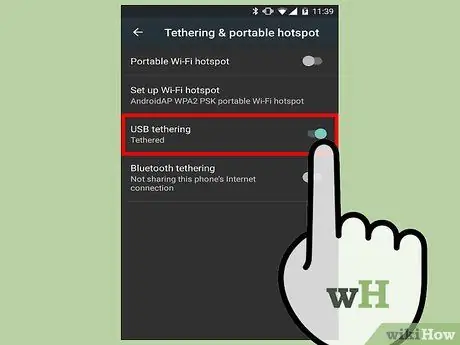
Passaggio 4. Collega il telefono al computer tramite USB
USB è il metodo di connessione più veloce e più semplice da configurare, ma ufficialmente Google supporta solo le connessioni Internet USB su Windows. Collega il cavo USB al telefono e al computer, quindi abilita la connessione toccando Impostazioni > Altro > Tethering e hotspot portatile > Tethering USB.
- Se utilizzi Windows XP, segui la guida nella pagina di supporto di Google per scaricare il file di configurazione.
- Gli utenti Mac possono installare driver di terze parti per utilizzare la connessione Internet tramite USB. Questi driver non sono forniti da Google e Apple. Pertanto, assicurati di installare i driver da una fonte attendibile.
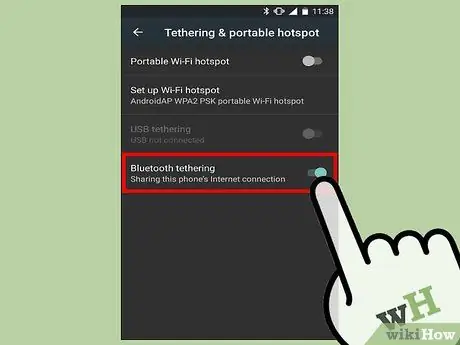
Passaggio 5. Connetti il telefono al computer tramite Bluetooth seguendo la seguente guida
Sebbene il Bluetooth sia più lento del WiFi e possa connettersi a un solo dispositivo, il consumo energetico del Bluetooth è inferiore a quello del Wi-Fi.
- Attiva il Bluetooth dalle impostazioni del telefono.
- Attiva il Bluetooth sul laptop. Puoi attivare il Bluetooth tramite le Preferenze di Sistema su un Mac, il Centro operativo > Barra di connessione in Windows 10 o cercando "bluetooth" nella barra di ricerca nelle versioni precedenti di Windows.
- Sul telefono, seleziona il laptop dall'elenco "Dispositivi disponibili". Se il tuo laptop non appare nell'elenco, tocca "Cerca dispositivi" o tocca l'icona del menu e seleziona "Aggiorna".
- Segui la guida per accoppiare il tuo telefono. Potrebbe essere necessario inserire il codice di accoppiamento su uno dei dispositivi. Se il tuo dispositivo non visualizza il codice, prova il codice 0000 o 1234.
- Sul telefono, seleziona Impostazioni > Altro > Tethering e hotspot portatile > Tethering Bluetooth.
Metodo 3 di 3: riduzione del consumo energetico
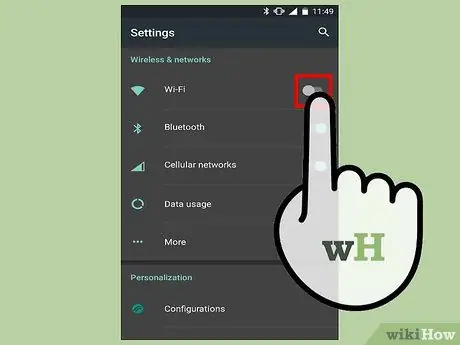
Passaggio 1. Disabilita le funzioni del telefono non essenziali, come GPS, sincronizzazione e aggiornamento automatici e Wi-Fi
Per eseguire il tethering, è necessaria solo una rete cellulare.
- Se stai utilizzando un telefono Android, vai su Impostazioni > App > In esecuzione e chiudi tutti i processi sul telefono. Quindi, seleziona Tutte le app e disabilita le app che non usi (come Hangouts o Play).
- Se utilizzi Windows Phone 8.1, attiva la funzionalità Risparmio batteria.
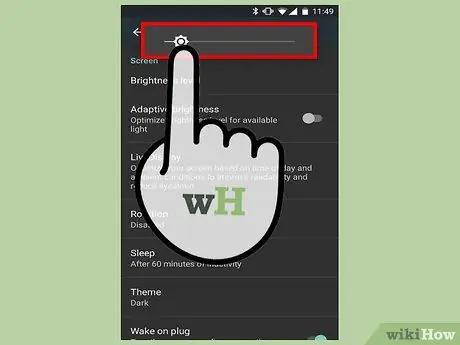
Passaggio 2. Abbassa la luminosità dello schermo al livello più basso
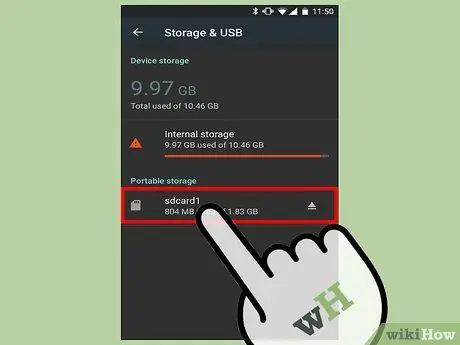
Passaggio 3. Rimuovere la scheda SD, se possibile
Le schede SD possono aspirare la batteria in alcuni dispositivi.
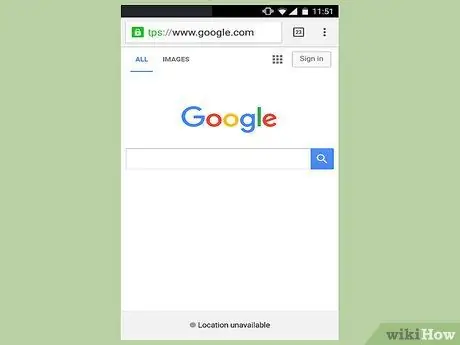
Passaggio 4. Limita le attività su Internet e non utilizzare il tethering per lunghi periodi di tempo
Evita attività come guardare video in streaming, scaricare e navigare con più finestre. Se vuoi trascorrere più tempo su Internet, visita una semplice pagina e una casella di posta elettronica.
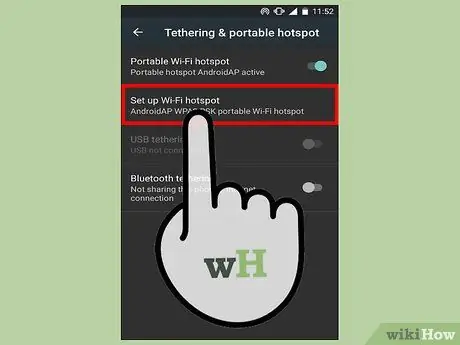
Passaggio 5. Controlla le impostazioni di tethering del telefono per trovare l'opzione di distanza
Riduci la distanza di tethering il più vicino possibile, se possibile, e posiziona il telefono accanto al laptop.
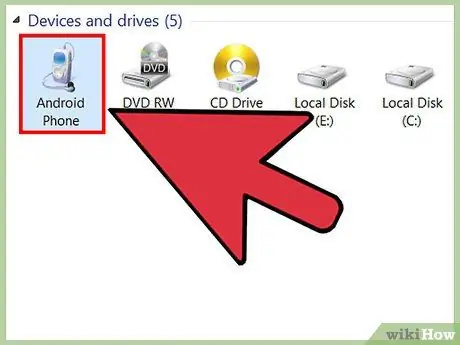
Passaggio 6. Collega il telefono al laptop
La maggior parte dei telefoni moderni può ricaricare la batteria tramite USB. Tuttavia, potrebbe essere necessario acquistare un cavo speciale e la ricarica della batteria tramite USB sarà più lenta rispetto alla ricarica della batteria da una fonte di alimentazione.
Forse puoi persino connettere il tuo computer a Internet tramite il telefono con USB e caricare la batteria allo stesso tempo

Passaggio 7. Acquista un caricabatterie portatile
Questo strumento è utile se il telefono non è in grado di caricare la batteria tramite un laptop o se la batteria del laptop sta per essere sostituita. Questo strumento è anche conosciuto come "power bank".
Alcuni operatori e produttori di telefoni cellulari, come EE nel Regno Unito, a volte offrono "power bank" gratuitamente. Controlla il sito web del tuo operatore telefonico o del produttore del telefono prima di acquistare un "power bank"

Passaggio 8. Porta una batteria di riserva
Se la batteria del telefono è rimovibile, puoi prolungare la durata del telefono sostituendo la batteria. Ricordati di ricaricare la batteria di riserva una volta arrivato a casa.
Suggerimenti
- È necessario eseguire l'associazione Bluetooth solo una volta. Successivamente, entrambi i dispositivi Bluetooth si riconosceranno automaticamente.
- Se l'accoppiamento Bluetooth non funziona, leggi il manuale del telefono.






